Как проверить, является ли ваша система Linux 32-битной или 64-битной
Гайд в разделе Windows Как проверить, является ли ваша система Linux 32-битной или 64-битной содержит информацию, советы и подсказки, которые помогут изучить самые важные моменты и тонкости вопроса….
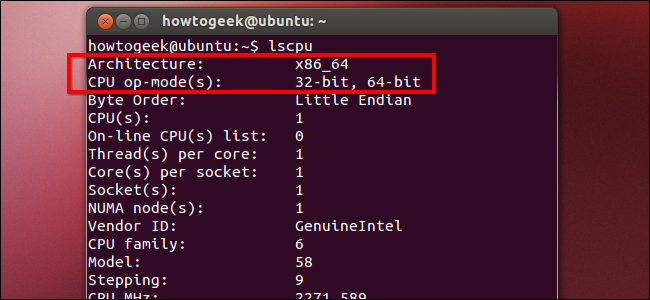
Большинство современных компьютеров могут работать под управлением 64-битной операционной системы. Но то, что компьютер поддерживает это, не означает, что он работает. Вот как определить, используете ли вы 32-разрядную или 64-разрядную версию Linux.
По большей части мы рекомендуем использовать 64-разрядную версию Linux. Вы получите лучшую производительность и безопасность.Единственный случай, когда вам может потребоваться использовать 32-битную версию, — это если вы все еще используете 32-битный процессор или, что очень маловероятно, у вас проприетарные драйверы оборудования, доступные только в 32-битной форме (хотя обычно это больше проблема Windows). Если вы когда-либо устанавливаете программное обеспечение и вас просят выбрать между 32-разрядной и 64-разрядной версией, вот два способа узнать, какой вариант Linux вы используете.
Вариант первый: используйте команду lscpu в терминале
Чтобы проверить, имеет ли ваш компьютер Linux 32-битный или 64-битный процессор, и узнать, какая версия Linux установлена, откройте свой терминал, введите следующую команду в командной строке, а затем нажмите Enter:
lscpu
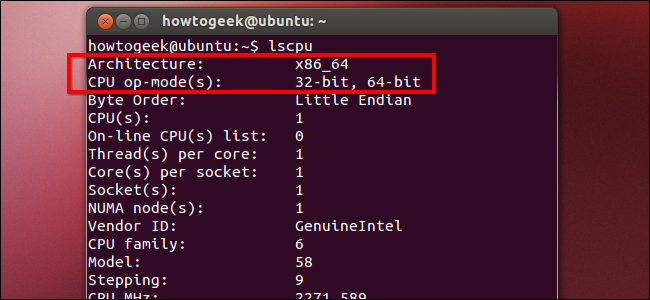
Запись «Архитектура» сообщает вам, какой у вас тип ЦП (где «x86_32» означает 32-разрядный а «x86_64» означает 64-битный). Запись «CPU op-mode (s)» сообщает вам, какую версию Linux вы используете.Если вы используете 64-битную версию, вы увидите в списке как 32-битный, так и 64-битный режимы (поскольку 64-битный процессор может работать в обоих режимах). Если в списке отображается только 32-разрядный режим, значит, вы используете 32-разрядную версию Linux.
Вариант второй: использование графического интерфейса
Если вы предпочитаете использовать графический инструмент, чтобы узнать, является ли ваша система 32-битной или 64-битной, щелкните меню «Система» (кнопка с шестеренкой) в верхнем -правый угол экрана, а затем выберите в раскрывающемся меню «Системные настройки».
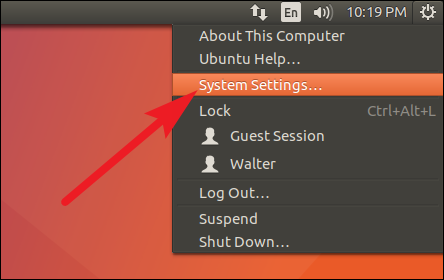
В окне «Системные настройки» дважды щелкните значок «Подробности» в разделе «Система».
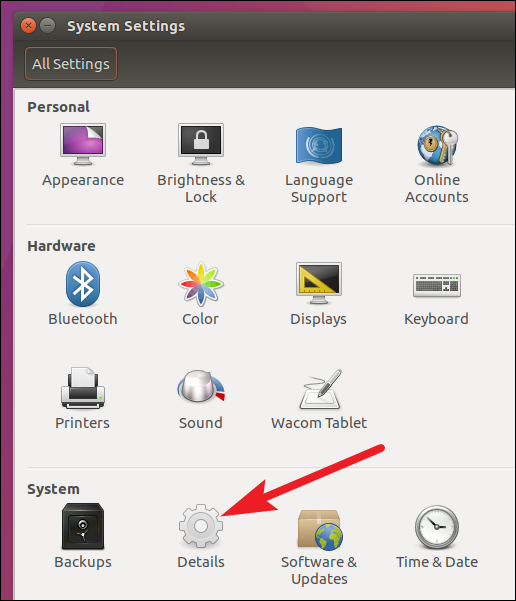
В окне «Подробности» на вкладке «Обзор» найдите запись «Тип ОС». Вы увидите в списке либо «64-разрядный», либо «32-разрядный» вместе с другой базовой информацией о вашей системе Ubuntu.
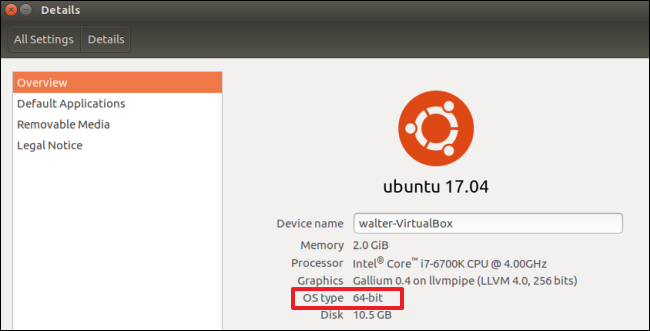
Обратите внимание, что, в отличие от с помощью команды терминала в окне «Подробности» отображается только тип используемой ОС, а не архитектура вашей системы.Это означает, что если вы используете 32-разрядную версию Linux, вы все равно не узнаете, поддерживает ли ваш компьютер 64-разрядную версию. Для этого вам нужно будет использовать команду lscpu, описанную в предыдущем разделе.
